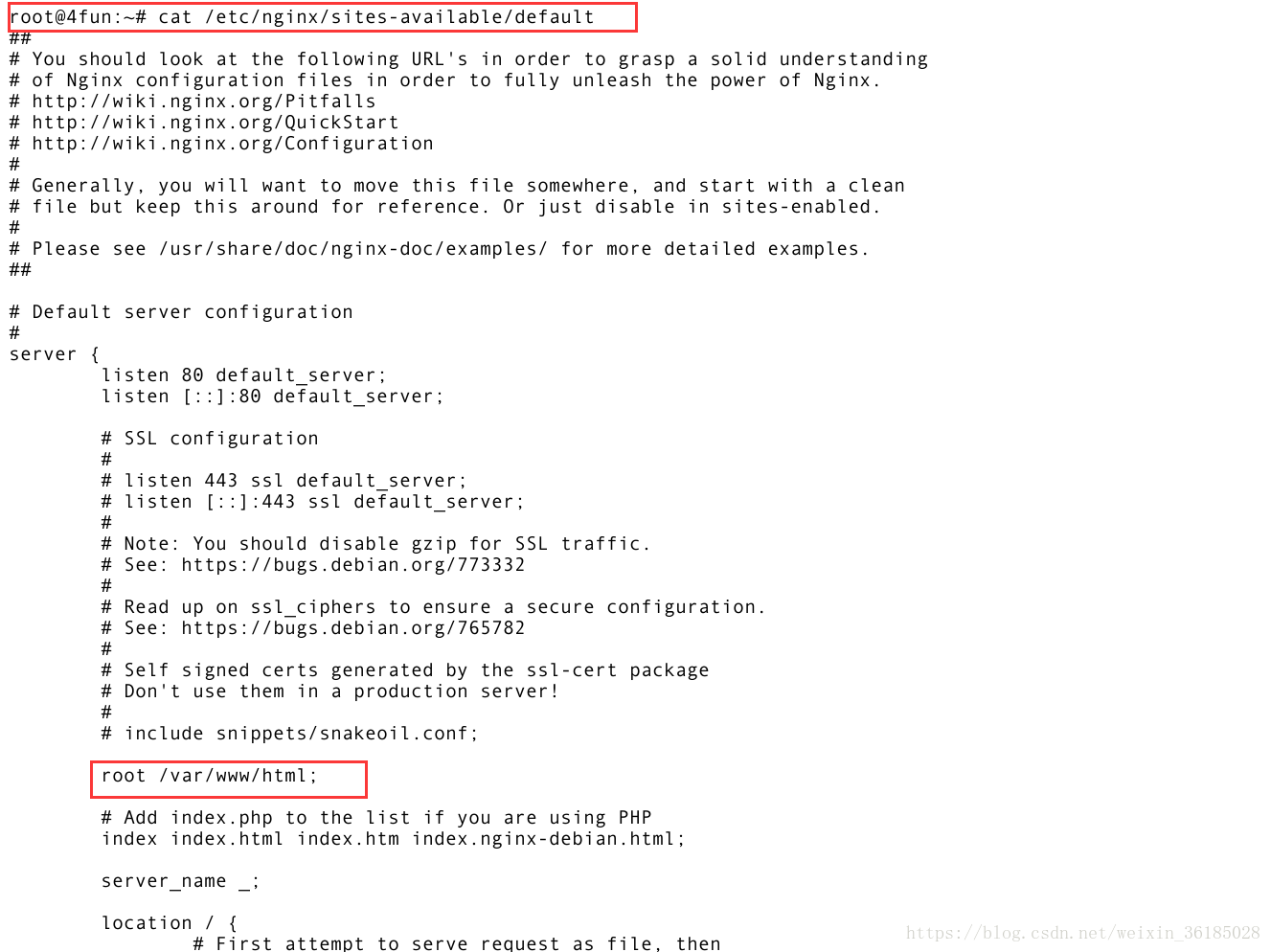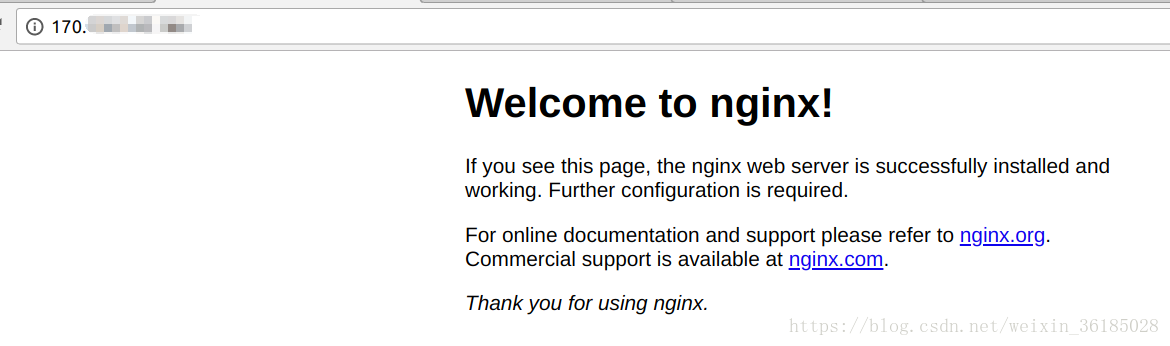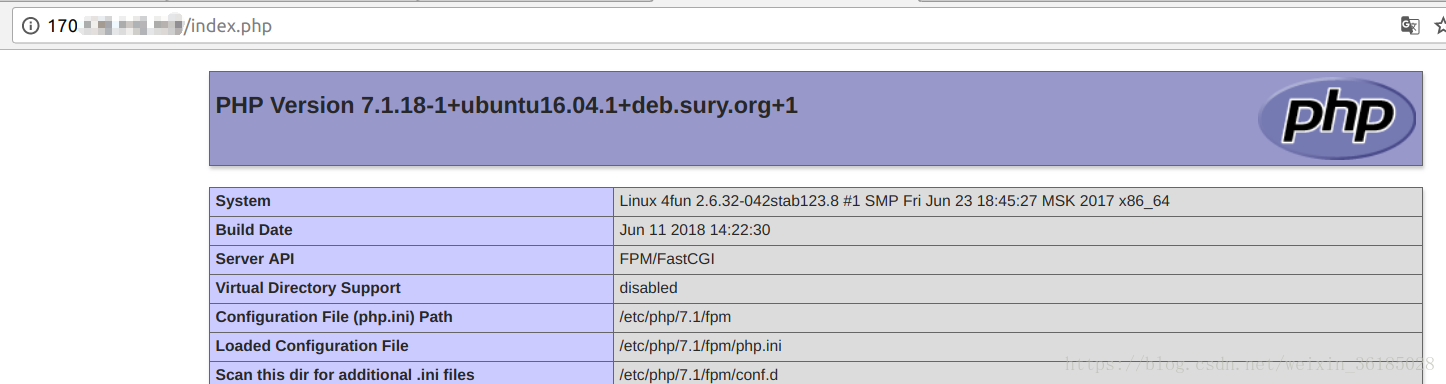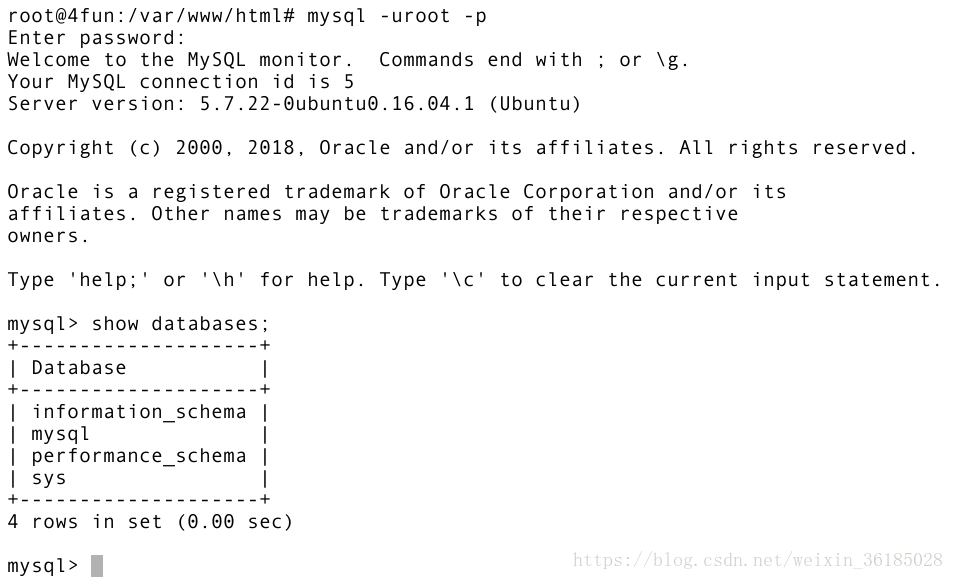非root用户需要sudo运行
1.卸载或关闭服务器自带的Apache服务
由于新开的机默认自带有Apache2会占用80端口,需要先卸载或关闭该服务,若没有该服务请忽略
查看是否有apache服务器,可直接在浏览器打开IP地址,若apache在运行有会显示对应的网页,或者运行命令netstat -anp查看是否有该程序在运行占用80端口。
卸载apache2命令:
# 删除apache2及其配置文件 apt-get --purge remove apache2 # 删除没用的依赖包 apt-get autoremove apache2
关闭apache2命令:
# 杀死所有与apache2相关的进程 killall apache2
2.安装nginx和配置目录
2.1.安装nginx
# 更新软件源 apt-get update # 安装nginx apt-get install nginx
安装完成后可以使用nginx -v查看版本号
2.2.配置文件目录
1)nginx默认安装位置:/etc/nginx
2)配置文件nginx.conf位置:/etc/nginx.conf
3)网站配置文件位置:/etc/nginx/sites-available/default
4)默认网站目录:/var/www/html目录下
注:查看网站配置文件可以查找到默认网站目录,如下图
进入/var/www/html目录里面有两个html文件,其中index.html是默认apache2自带的页面,另外一个为安装nginx配置的页面,为了更适合nginx的风格,删除index.html页面并将另外一个页面重命名为index.html,安装nginx后默认已经开始运行,在浏览器打开该服务器IP,可以看到nginx的欢迎页面(index.html)
3.安装php和php7.1-fpm
3.1.添加ppa源
# 添加ppa源 apt-add-repository ppa:ondrej/php # 更新软件源 apt-get update
若提示apt-add-repository: command not found,需要安装python-software-properties和software-properties-common再添加ppa源
apt-get install python-software-properties software-properties-common
3.2.安装php和php7.1-fpm
# 安装php7.1和php7.1-fpm apt-get install php7.1 php7.1-fpm
安装完成可以查看php版本
4.php-fpm与nginx通信
4.1.nginx配置
编辑nginx网站配置文件/etc/nginx/sites-available/default
将server下的location ~ \.php$由
#location ~ \.php$ {
# include snippets/fastcgi-php.conf;
#
# # With php7.0-cgi alone:
# fastcgi_pass 127.0.0.1:9000;
# # With php7.0-fpm:
# fastcgi_pass unix:/run/php/php7.0-fpm.sock;
#}
改为
location ~ \.php$ {
include snippets/fastcgi-php.conf;
# With php7.0-cgi alone:
# fastcgi_pass 127.0.0.1:9000;
# With php7.0-fpm:
fastcgi_pass unix:/run/php/php7.1-fpm.sock;
}
注:在vim模式下,按ctrl+v可以选中竖行文本,再按delete删除
完成后重新nginx和php-fpm
service nginx restart service php7.1-fpm restart
4.2.php探针测试
进入网站默认目录/var/www/html
vim编辑index.php文件,代码为:
<?php phpinfo();
保存退出。
浏览器打开IP地址下的index.php文件,可以看到探针结果:
5.安装mysql
apt-get install mysql-server mysql-client php7.1-mysql
安装期间会弹窗提示设置root用户的密码,直接输入然后点击回车,然后会再次弹窗重新输入相同密码确认,同样直接输入然后回车,两次输入密码均不会显示任何符号。
安装完成后使用mysql -uroot -p输入密码进入数据库:
php连接数据库测试:
进入/var/www/html创建mysql_test.php
mysqli_connect方法里面第三个参数为安装mysql时设置的数据库密码
<?php
$con = mysqli_connect("localhost","root","root");
if($con){
echo "Connect Success";
}else{
die("Error:" . mysqli_connect_error());
}
浏览器打开IP地址/mysql_test.php文件显示
连接数据库成功。
注:若不正常显示,进入/etc/php/7.1/fpm文件夹,编辑该文件夹下的php.ini文件,在vim下输入/display_errors,查找display_errors=Off,将Off改成On,打开Php报错提示,重启php7.1-fpm,然后打开该网页根据报错提示查找相应办法。